كيفية إدارة مناطق DNS في مدخل Microsoft Azure
توضح لك هذه المقالة كيفية إدارة مناطق DNS الخاصة بك باستخدام مدخل Microsoft Azure. يمكنك أيضاً إدارة مناطق DNS الخاصة بك باستخدام النظام الأساسي Azure CLI أو Azure PowerShell.
قم بإنشاء منطقة DNS
تسجيل الدخول إلى مدخل Microsoft Azure.
في أعلى الجانب الأيمن من الشاشة، حدد Create a resource وابحث عن منطقة DNS. ثم حدد "Create".
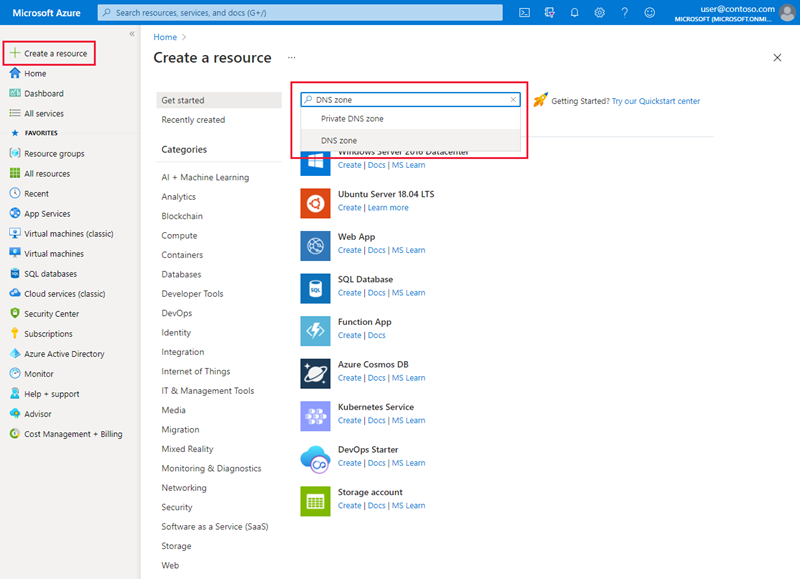
في صفحة إنشاء منطقة DNS، أدخل القيم التالية، ثم حدد Create:
إعداد التفاصيل الاشتراك حدد اشتراكاً لإنشاء منطقة DNS. مجموعة الموارد حدد أو أنشئ مجموعة موارد جديدة. لمعرفة المزيد عن مجموعات الموارد، اقرأ مقالة نظرة عامة حول Resource Manager. الاسم أدخل اسماً لمنطقة DNS. على سبيل المثال: contoso.com. الموقع حدد موقع مجموعة الموارد. سيتم تحديد الموقع بالفعل إذا كنت تستخدم مجموعة موارد تم إنشاؤها مسبقاً.
ملاحظة
تشير مجموعة الموارد إلى موقع مجموعة الموارد، وليس لها أي تأثير على منطقة DNS. دائماً ما يكون موقع منطقة DNS "عالمياً"، ولا يتم عرضه.
قائمة مناطق DNS
في موارد البحث أعلى مدخل Microsoft Azure، ابحث عن مناطق DNS. كل منطقة DNS لها موردها الخاص. يمكن عرض معلومات مثل عدد مجموعات السجلات، وخوادم الأسماء من هذه الصفحة. العمود خوادم الأسماء ليس في العرض الافتراضي. لإضافته، حدد "Managed view > Edit columns > + Add Column" ثم من القائمة المنسدلة حدد "Name servers". حدد Save لتطبيق العمود الجديد.
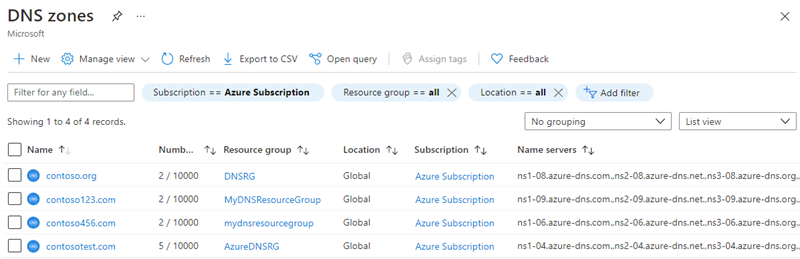
احذف منطقة DNS
انتقل إلى منطقة DNS في البوابة. في صفحة نظرة عامة على منطقة DNS المحددة، حدد Delete zone. سيُطلب منك بعد ذلك تأكيد رغبتك في حذف منطقة DNS. يؤدي حذف منطقة DNS أيضاً إلى حذف جميع السجلات الموجودة في المنطقة.
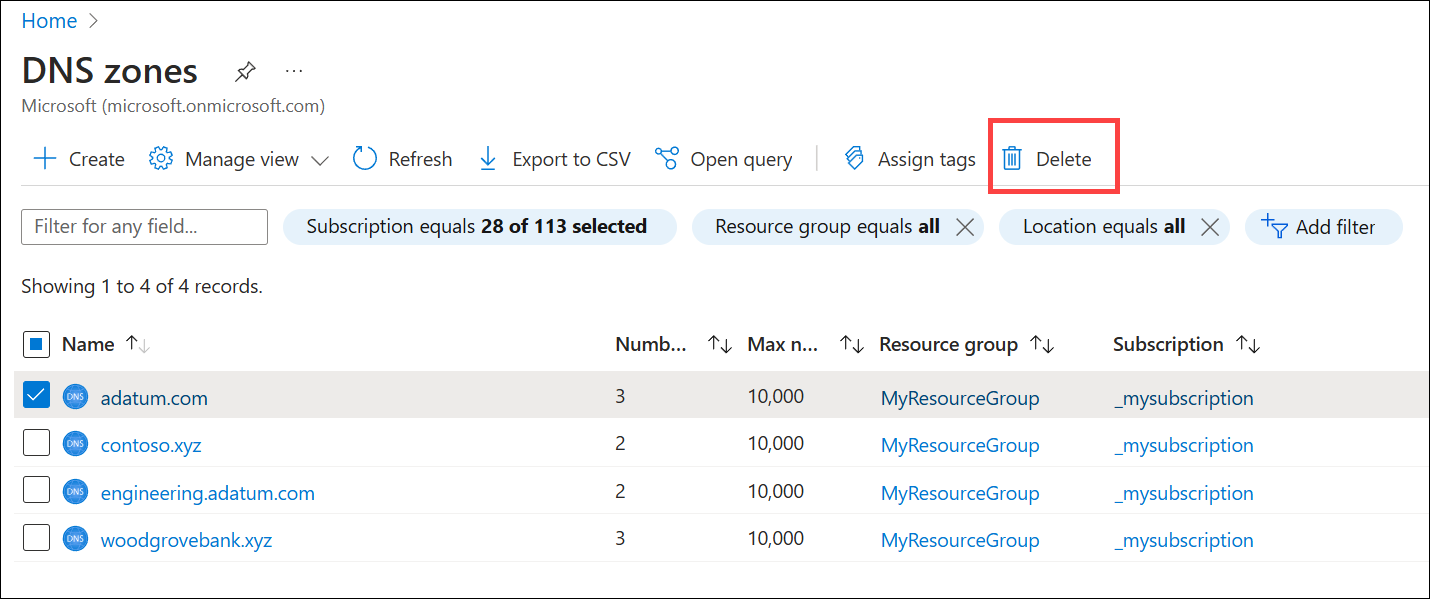
الخطوات التالية
تعرف على كيفية العمل مع منطقة DNS والسجلات الخاصة بك عن طريق زيارة بدء استخدام Azure DNS باستخدام مدخل Microsoft Azure.